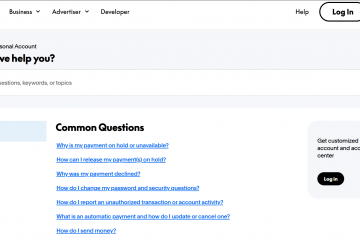Im Gegensatz zu den meisten Systemen, die XMP (eXtensive Memory Profile) unterstützen, bieten ASUS AMD-Motherboards eine eigene alternative Version namens DOCP (Direct Overclock Profile). Die beiden funktionieren auf die gleiche Art und Weise und ermöglichen Ihnen eine höhere RAM-Geschwindigkeit mit getesteter Spannung und Timings.
Um ein DOCP-Profil im ASUS BIOS festzulegen, rufen Sie den speziellen Abschnitt D.O.C.P. (im EZ-Modus) oder AI Tweaker (im erweiterten Modus) auf. Dann wählen Sie ein Profil aus, speichern Sie die Einstellungen und überprüfen Sie die Stabilität Ihres Systems.
Seit ich mit dem Übertakten angefangen habe, musste ich immer mehr Aufwand in die CPU stecken. Aber was den Speicher angeht, hat mir die Auswahl des vorkonfigurierten Profils immer gereicht (vielleicht ist es aber nicht für alle gleich).

Während manuelles Übertakten auch möglich ist, dreht sich in der heutigen Anleitung alles um die Verwendung von DOCP im ASUS BIOS.
Überprüfen Sie die Kompatibilität
Bevor Sie mit der Aktivierung von DO fortfahren Wenn Sie ein CP-Profil verwenden, müssen Sie unbedingt sicherstellen, dass sowohl Ihr Motherboard als auch der/die RAM-Stick(s) XMP-kompatibel sind.
Während wir hier über DOCP sprechen, verwenden Hersteller „XMP“ als Standard. Daher wird dies auch in den online verfügbaren Spezifikationen erwähnt.
Navigieren Sie zunächst zur offiziellen Website Ihres RAM-Herstellers und prüfen Sie, ob dieser XMP unterstützt.
Zum Beispiel unterstützen meine CORSAIR VENGEANCE LPX 3200 MHz DDR4-Speichersticks XMP 2.0 (was bei DDR4 und DDR5 der Fall ist). Wenn Sie schon dabei sind, empfehle ich Ihnen, sowohl die SPD (Serial Presence Detect) als auch die getesteten Geschwindigkeiten, Timings und Spannungen zu überprüfen.
Das SPD-Feld zeigt die Standardwerte an (gespeichert in den SPD-Chips der Sticks) und letztere sind die getesteten Werte, die der RAM unter bestimmten Bedingungen ausführen kann. Öffnen Sie als Nächstes die Seite mit den Spezifikationen Ihres Motherboards und stellen Sie sicher, dass es XMP-Unterstützung bietet. Einige erwähnen es, andere nicht. Sie müssen sich also keine Sorgen machen, bis bestimmte OC-Frequenzen empfohlen werden. memory-oc-specs.jpg”height=”375″width=”750″>
Im obigen Beispiel nennt mein ROG STRIX B450-F GAMING-Modell 3600 MHz als maximale Kapazität. Ich kann zwar sogar noch mehr übertakten, aber das hängt von den RAM-Sticks ab. Abschließend empfehle ich Ihnen, auch die Speicherspezifikationen Ihres Prozessors zu überprüfen. Wenn Ihre RAM-Geschwindigkeit höher ist als die unterstützte Geschwindigkeit, kann dies zu Systeminstabilitäten und KEINEN POST-Problemen führen 7/checking-memory-specification-of-processor.jpg”height=”375″width=”750″>
Das habe ich schon immer gesagt: Übertaktung ist nicht für alle gleich! Bei einigen können Sie mit den gleichen angegebenen Einstellungen höhere Frequenzen erreichen, und bei anderen kann sogar das von AMD empfohlene DOCP-Profil zu Leistungseinbußen führen.
Vor diesem Hintergrund dient die Kompatibilitätsprüfung, die Sie durchgeführt haben, nur dazu, eine zu erhalten Allgemeine Vorstellung davon, wie gut Ihr System mit der Übertaktung zurechtkommt.
Hinweis: Auch wenn das ASUS DOCP-Profil vorkonfiguriert ist (basierend auf der maximalen Geschwindigkeit, die der RAM-Stick bietet und vom Motherboard und Prozessor unterstützt wird), wird es immer noch als Übertaktung betrachtet. Aus diesem Grund erlischt die Garantie Ihrer Komponenten.
Gehen Sie zum ASUS BIOS-Dienstprogramm

Sobald Sie die Kompatibilität überprüft haben, ist es Zeit, auf das ASUS BIOS-Dienstprogramm zuzugreifen. Der Vorgang ist ganz einfach: Starten/neustarten Sie Ihren Computer und drücken Sie die Entf-oder F2-Taste, sobald Sie das Herstellerlogo auf dem Monitor sehen. Normalerweise gibt es unten eine kurze Meldung (wie oben gezeigt).
Falls Sie Fast Boot aktiviert haben oder den Computer nicht neu starten möchten, gelangen Sie möglicherweise sogar über die Windows-Wiederherstellungsumgebung zum BIOS-Bildschirm. Gehen Sie zu Fehlerbehebung > Erweiterte Optionen > UEFI-Firmware-Einstellungen > Neustart.
Aktuelle RAM-Frequenz prüfen
Sie haben wahrscheinlich bemerkt, dass Ihr RAM nie mit der vermarkteten Geschwindigkeit läuft. Bei dem auf dem Aufkleber des Moduls aufgedruckten Wert handelt es sich eher um den getesteten Wert, nicht um die SPD-Frequenz.
Während Sie sich im ersten Schritt bereits die Spezifikationen angesehen haben, ist es dennoch sinnvoll, die aktuellen Speichereinstellungen zu kennen. Sie können dies sowohl im EZ-als auch im erweiterten Modus Ihres ASUS BIOS tun.
Im EZ-Modus
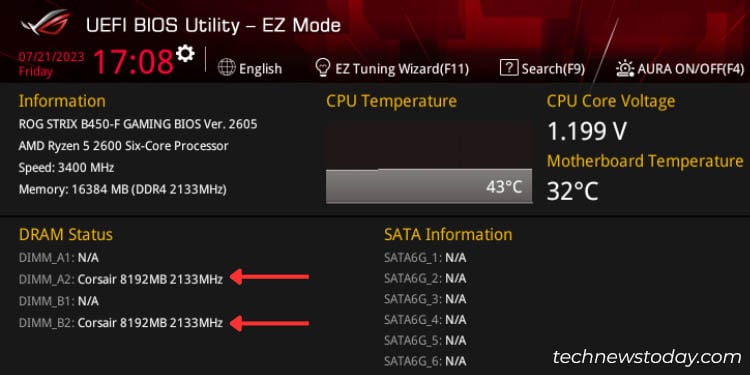
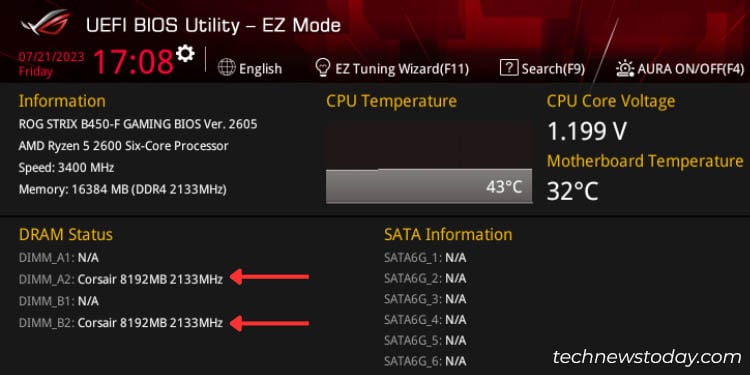
Nachdem Sie die BIOS-Taste gedrückt haben, gelangen Sie auf den meisten ASUS-Motherboards in den EZ-Modus. Hier können Sie den Abschnitt DRAM-Status überprüfen, um die aktuelle Geschwindigkeit zu erfahren.
Gemäß der obigen Demonstration laufen meine Corsair-Speichersticks beide mit 2133 MHz (die gleiche angegebene SPD-Geschwindigkeit auf der Website meines Herstellers).
Im erweiterten Modus
Bei einigen Motherboards gelangen Sie möglicherweise direkt zum erweiterten Modus von ASUS. Egal, ob Sie im EZ-oder im erweiterten Modus nachsehen, Sie werden die gleiche Frequenz sehen.
Wechseln Sie zum Hauptfenster und überprüfen Sie das Feld „Speicherfrequenz“ im Abschnitt „Prozessorinformationen“.
Sie können dies auch im Hardware-Monitor im rechten Bereich erkennen. Falls verfügbar, empfehle ich auch, die aktuellen Timings und Spannung zu überprüfen.
Hinweis: Um schnell zwischen den Modi zu wechseln, verwenden Sie F7 oder klicken Sie auf den Advanced/EZ-Modus, der im unteren Bereich des BIOS-Fensters vorhanden sein sollte.
DOCP-Profil aktivieren
Genau wie XMP-Profile auf ASUS Intel-Boards funktioniert AMDs DOCP durch Übertakten der Frequenz durch Anpassen der Timings und Spannung. Machen Sie sich keine Sorgen – Sie müssen sich nicht selbst darum kümmern. Die Einstellungen sind voreingestellt und werden in den SPD-Chips des DIMM gespeichert.
Während die meisten Speichermodule zwei DOCP-Profile bieten, bieten einige nur eines. In meinem Fall konnte ich nur ein einziges sehen, obwohl mein Speichermodul XMP 2.0 unterstützt.
Wenn Ihr Modul mehrere Profile unterstützt, wird es immer als das Beste angesehen, das erste auszuwählen. Dies liegt daran, dass es im Vergleich zu den anderen eine stabile Konfiguration bietet. Das zweite oder letztere Profil (sofern unterstützt) ist etwas aggressiver und kann zu Systeminstabilitäten führen (da es nicht mit jedem System kompatibel ist).
Im EZ-Modus
Nicht alle ASUS-Motherboards unterstützen die Optimierung der DOCP-Einstellungen im EZ-Modus. Wenn dies jedoch bei Ihnen der Fall ist, besteht kein Zweifel daran, dass dies der schnellste und einfachste Weg ist, insbesondere für Anfänger.
Ich teile meine Erfahrung: Ich habe die dedizierte Option auf meinem ROG STRIX B450-F GAMING-Motherboard nicht gefunden. Mein Prime B450 Plus unterstützt es jedoch:
Standardmäßig wird „Standard ausgewählt“ angezeigt. Erweitern Sie das Dropdown-Menü.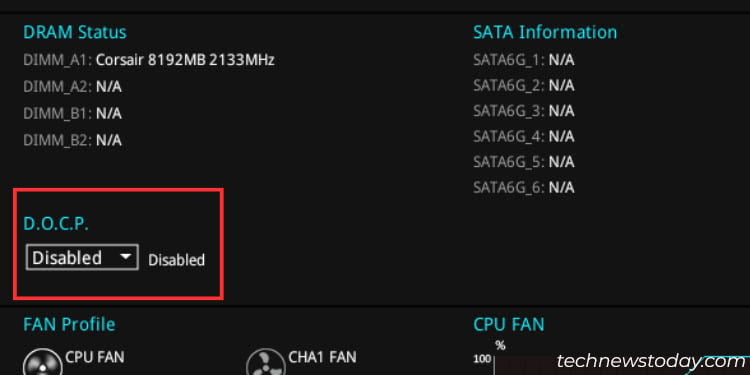
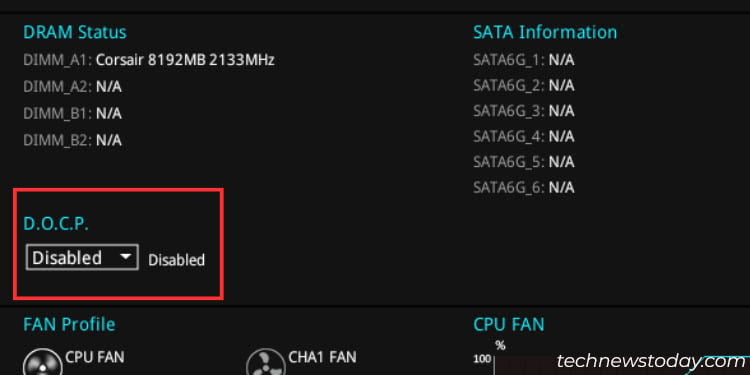 Wählen Sie Profil#1 (auch wenn Ihr Profil mehrere hat).
Wählen Sie Profil#1 (auch wenn Ihr Profil mehrere hat).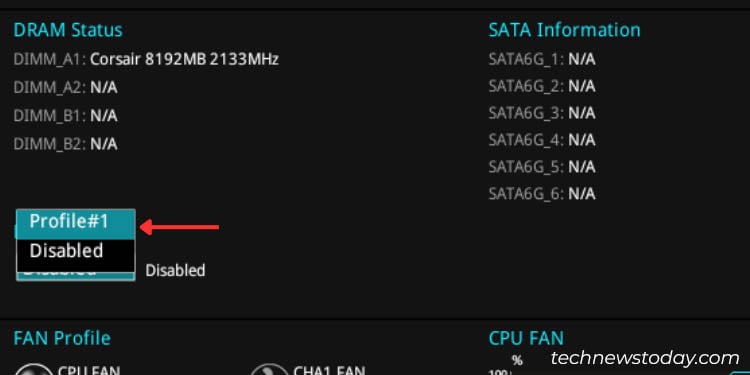
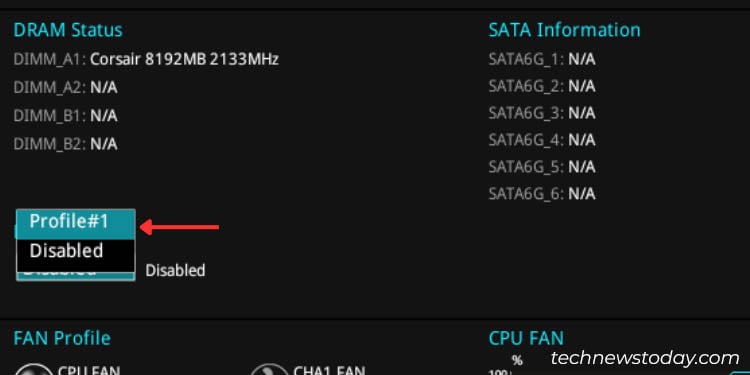 Überprüfen Sie nun die Zielfrequenz sowie die Timings und die Spannung. Wie bei meinem werde ich die RAM-Geschwindigkeit von 2133 MHz auf 3000 MHz ändern, was in der Tat eine deutliche Übertaktung darstellt-content/uploads/2023/07/check-docp-profile-frequenz-timing-and-length.jpg”height=”375″width=”750″>
Überprüfen Sie nun die Zielfrequenz sowie die Timings und die Spannung. Wie bei meinem werde ich die RAM-Geschwindigkeit von 2133 MHz auf 3000 MHz ändern, was in der Tat eine deutliche Übertaktung darstellt-content/uploads/2023/07/check-docp-profile-frequenz-timing-and-length.jpg”height=”375″width=”750″>
Im erweiterten Modus
Alle Übertaktungseinstellungen im ASUS BIOS befinden sich im Abschnitt „Ai Tweaker“. Befolgen Sie die folgenden Anweisungen, um DOCP im erweiterten Modus zu aktivieren:
Wechseln Sie zunächst zur Registerkarte Ai Tweaker. Standardmäßig sollte der Ai Overclock Tuner auf „Auto“ eingestellt sein. Erweitern Sie das Dropdown-Menü und wählen Sie D.O.C.P. Standard.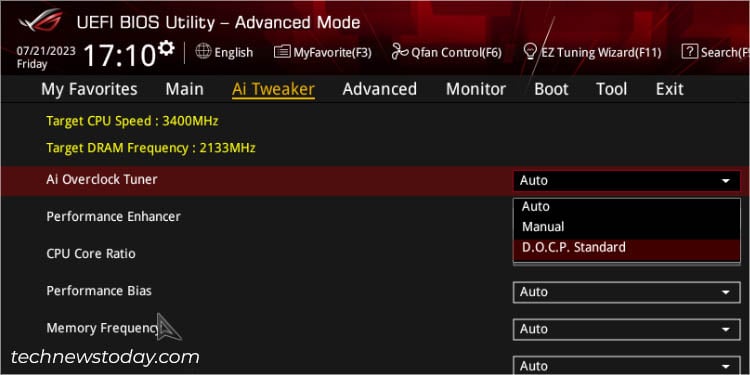
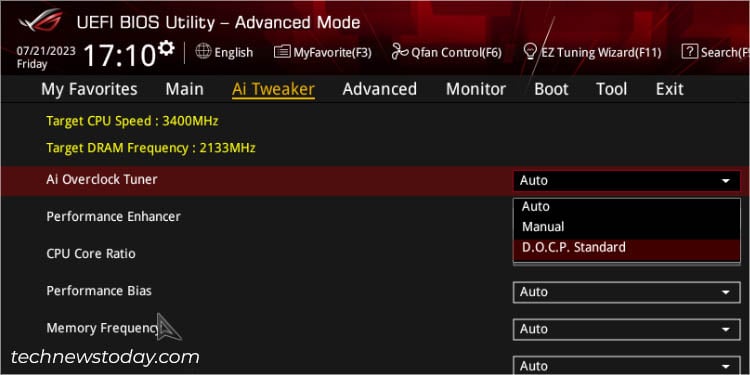 Jetzt das D.O.C.P. Das Feld sollte direkt darunter erscheinen. In meinem Fall habe ich nur ein einziges Profil. Also wähle ich es aus.
Jetzt das D.O.C.P. Das Feld sollte direkt darunter erscheinen. In meinem Fall habe ich nur ein einziges Profil. Also wähle ich es aus.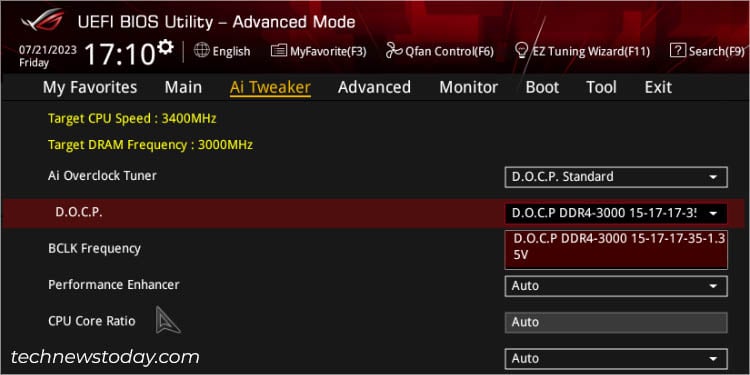
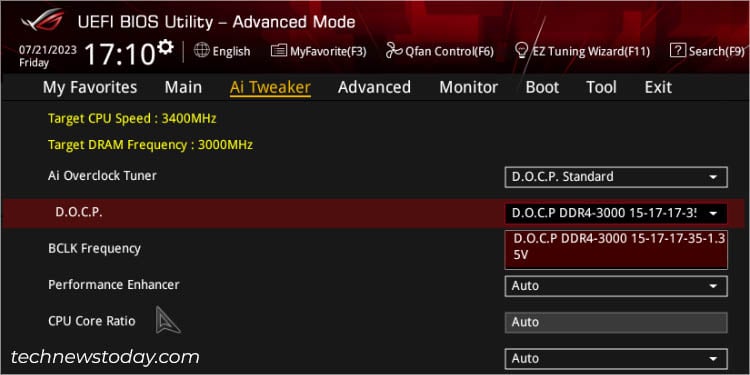 Sobald Sie dies tun, werden Sie feststellen, dass die Ziel-DRAM-Frequenz entsprechend dem eingestellten Profil ansteigt. Sie können sogar den Basistakt der CPU erhöhen, da dadurch Ihr RAM automatisch übertaktet wird. Es ist jedoch wichtig, die richtige Balance zu finden-enabling-asus-docp.jpg”height=”375″width=”750″>
Sobald Sie dies tun, werden Sie feststellen, dass die Ziel-DRAM-Frequenz entsprechend dem eingestellten Profil ansteigt. Sie können sogar den Basistakt der CPU erhöhen, da dadurch Ihr RAM automatisch übertaktet wird. Es ist jedoch wichtig, die richtige Balance zu finden-enabling-asus-docp.jpg”height=”375″width=”750″>
Da das DOCP-Profil bereits den besten Wert festlegt, empfehle ich, dieBCLK-Frequenz auf dem Standardwert zu belassen.
Einstellungen speichern

Nachdem Sie das DOCP-Profil festgelegt haben, ist es an der Zeit, die angewendeten Einstellungen zu speichern, bevor Sie den BIOS/UEFI-Bildschirm verlassen. Sie können zu Beenden > Änderungen speichern und zurücksetzen navigieren.
Ich bevorzuge jedoch das direkte Drücken der F10-Taste. In jedem Fall sollte ein Bestätigungsdialogfeld angezeigt werden.
Hier können Sie BCLK-Frequenz, Speicherfrequenz, Latenz, Leseverzögerung, Schreibverzögerung, PRE-Zeit, ACT-Zeit und DRAM-Spannung überprüfen. Klicken Sie dann auf die Schaltfläche Ok und warten Sie, bis Ihr ASUS-System neu gestartet wird.
Überprüfen Sie Ihre neuen Einstellungen
Der letzte Schritt besteht darin, sicherzustellen, dass Sie die Frequenz erhalten, die im eingestellten DOCP-Profil angegeben ist. Sie können die RAM-Geschwindigkeit über das BIOS, den Windows Task-Manager oder auch mit anderen Methoden überprüfen.
Nach der Verifizierung führe ich immer einen Stabilitätstest durch, um zu überprüfen, ob mein ASUS-System mit den OC-Einstellungen zurechtkommt. Hier sind einige empfohlene Tools, die Sie verwenden können – MemTest86, Aida64 Extreme, Novabench usw.
Falls ein Fehler auftritt, ist es besser, zu einem anderen DOCP-Profil zu wechseln (falls verfügbar) oder einfach zu verstehen, dass Übertakten nichts für Sie ist. Daher ist es besser, Ihr ASUS-BIOS zurückzusetzen und die zuvor gesicherten Einstellungen zu laden.
Da die DOCP-Werte vom Hersteller getestet werden, sollten Sie von vornherein keine Probleme haben. Ich teile meine Erfahrung und sage, dass ich es immer aktiviert gelassen habe und noch nie auf Probleme gestoßen bin.
Wenn Ihr System stabil ist und Sie eine noch höhere Speichergeschwindigkeit wünschen, können Sie dies manuell tun. Befolgen Sie meine ausführliche Anleitung, die Ihnen dabei helfen soll, Ihren RAM auf einfachste Weise zu übertakten.